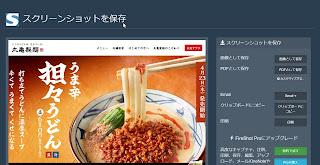デザインが良いサイトを画像として保存する方法
まずグーグルクロムを起動
クロムをインスコしていない人はコチラ
次に画像保存するための拡張機能をインスコ、下記の2種類を追加しておくと便利なので2つともインスコ
①ウェブページ全体をスクリーンショット - FireShot
○○を追加しますか?と聞かれるので拡張機能を追加を押す
ちょっとするとインスコされてメニューバーにアイコンが表示されます
chrome拡張をインスコした際または使用した際に、拡張の説明などのページが表示されることがあるが消して問題ない(↓下記の画像はFireShotとFull Page Screen Captureを追加した際に開かれる説明ページ)
では画像保存したいサイトを開く、開いたらメニューバーに表示されているインスコした拡張のアイコンを押す
下記の画像はFireShotの場合、ページ全体を画像にしたいのでページ全体をキャプチャを押す(押した後、画像ダウンロードページが表示されるまで他のアプリを使用したり、新しいタブを開いたり他のタブに移動してはいけない、キャプチャが失敗します)
完了すると画像を保存する画面に遷移するので画像保存ボタンを押すとダウンロードされる
Full Page Screen Captureの場合は同じようにメニューバーのアイコンを押すと勝手にページ全体のキャプチャしはじめる
パックマンが●を全部食っていくので全部食べたら画像ダウンロードページに遷移します
FireShot同様パンクマンが●を全部食べるまで他のアプリを使用したり、新しいタブを開いたり他のタブに移動してはいけない、キャプチャが失敗します
キャプチャが終わったらダウンロードページに遷移するのでDownload image(PNG)を押下するとダウンロード
FireShotとFull Page Screen Captureを2つインスコした理由はウェブサイトによって相性があるのか、うまくキャプチャできない時があり、そういう時は両方試して、うまくいったほうのキャプチャ画像をダウンロードすると良い
Full Page Screen Captureでダウンロードした画像はデフォルトではダウンロードフォルダに入るようになっていてFireShotはダウンロードフォルダの中にFireShotというフォルダができて、その中にダウンロードされている
↓Full Page Screen Captureの丸亀製麺のキャプチャ画像